Ready 品牌型号:联想GeekPro 2020 系统:win10 1909 64位企业版 软件版本:Adobe Photoshop cs6 部分用户可能电脑型号不一样,但系统版本一致都适合该方法。 ps如何换渐变背景 呢?下面与大家分享
品牌型号:联想GeekPro 2020
系统:win10 1909 64位企业版
软件版本:Adobe Photoshop cs6
部分用户可能电脑型号不一样,但系统版本一致都适合该方法。
ps如何换渐变背景呢?下面与大家分享一下ps中如何换背景颜色渐变色的教程。
1第一步打开ps,点击新建,创建
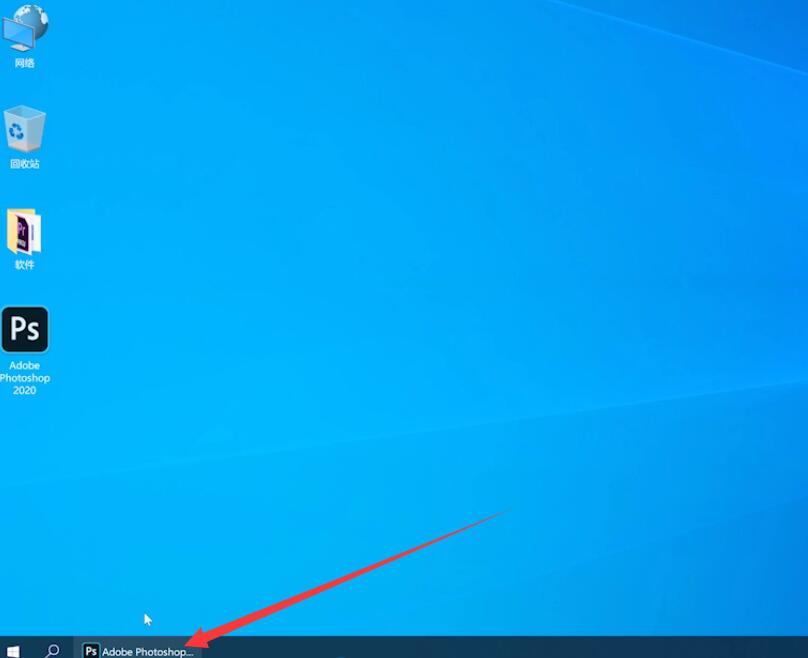
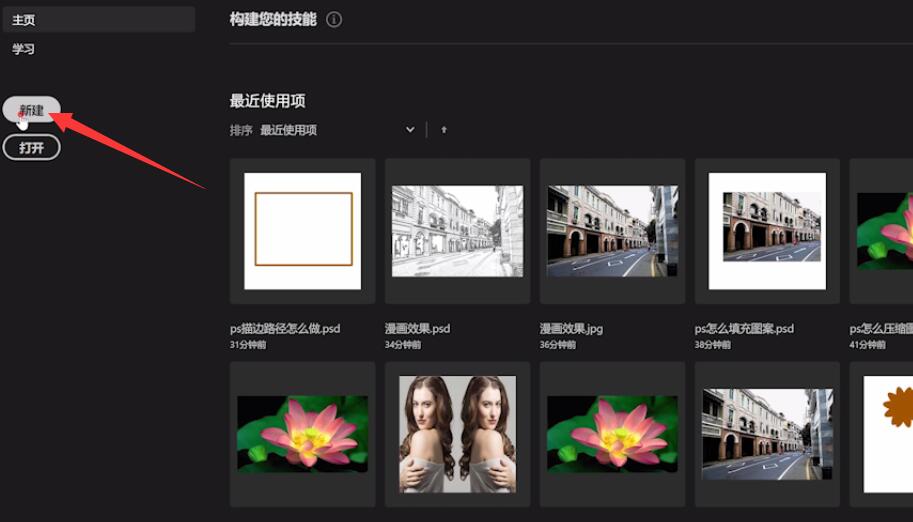
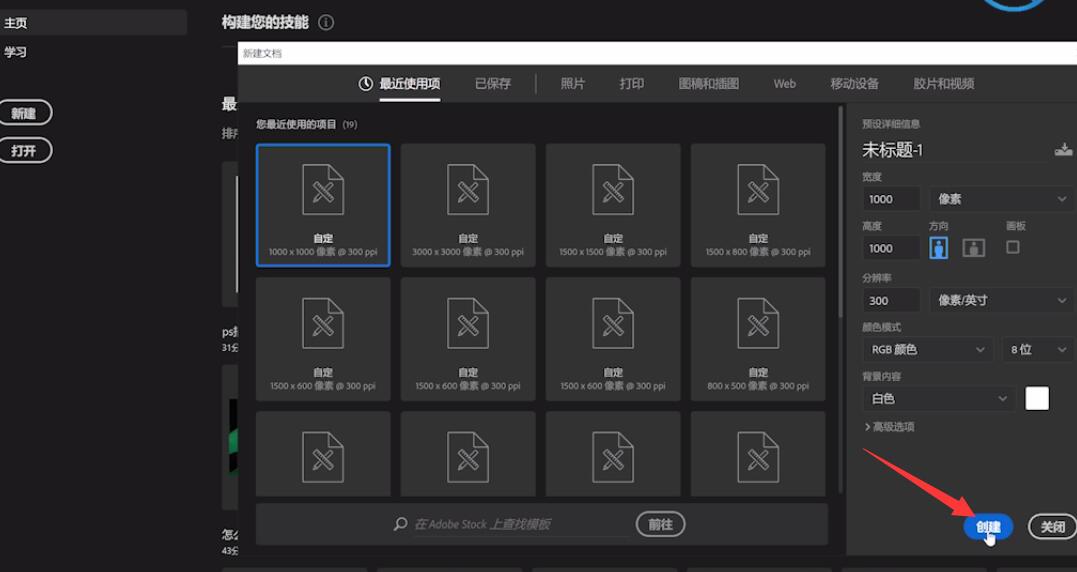
2第二步在左侧工具栏选择渐变工具
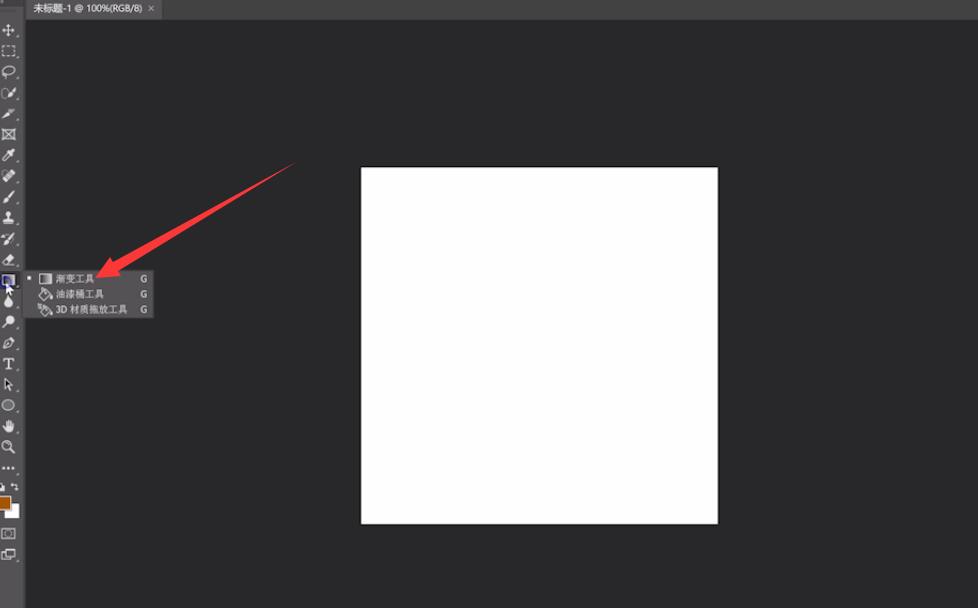
3第三步接着点击颜色渐变条,选择需要的渐变颜色,确定
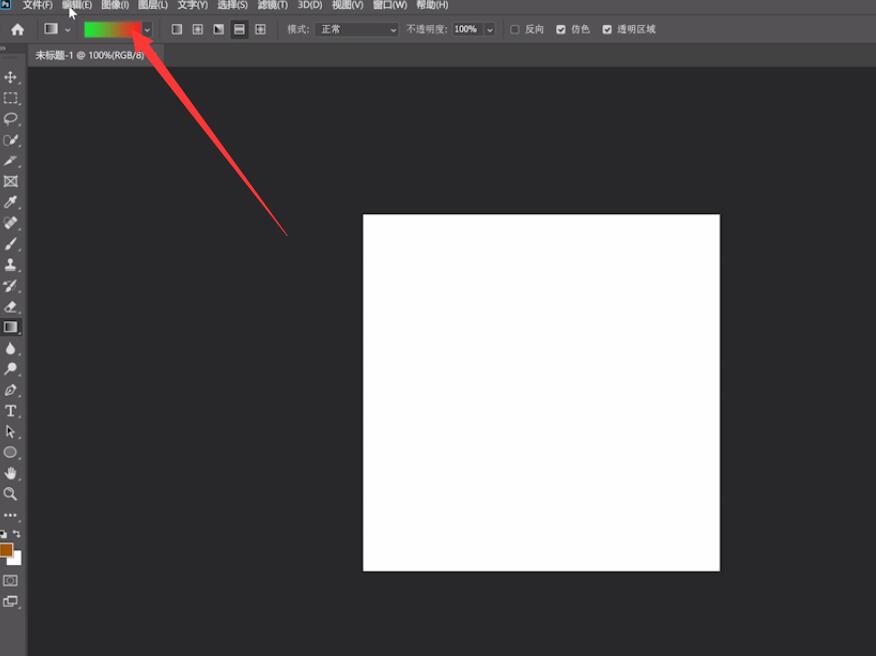
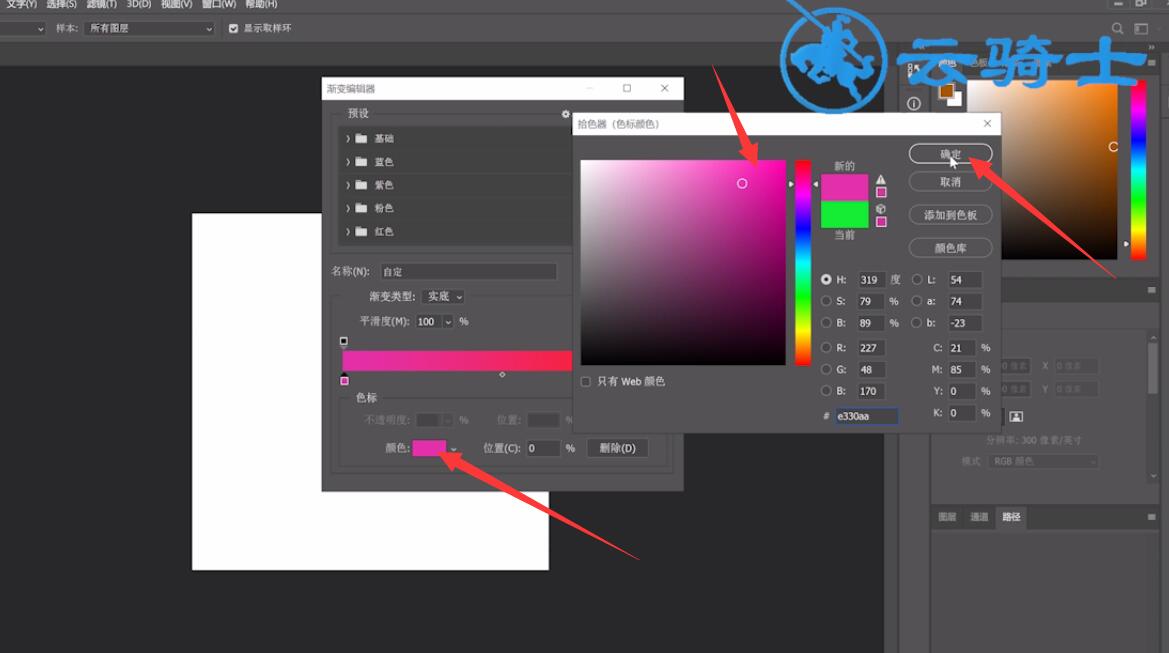
4第四步最后选择方向拉直线即可填充渐变色
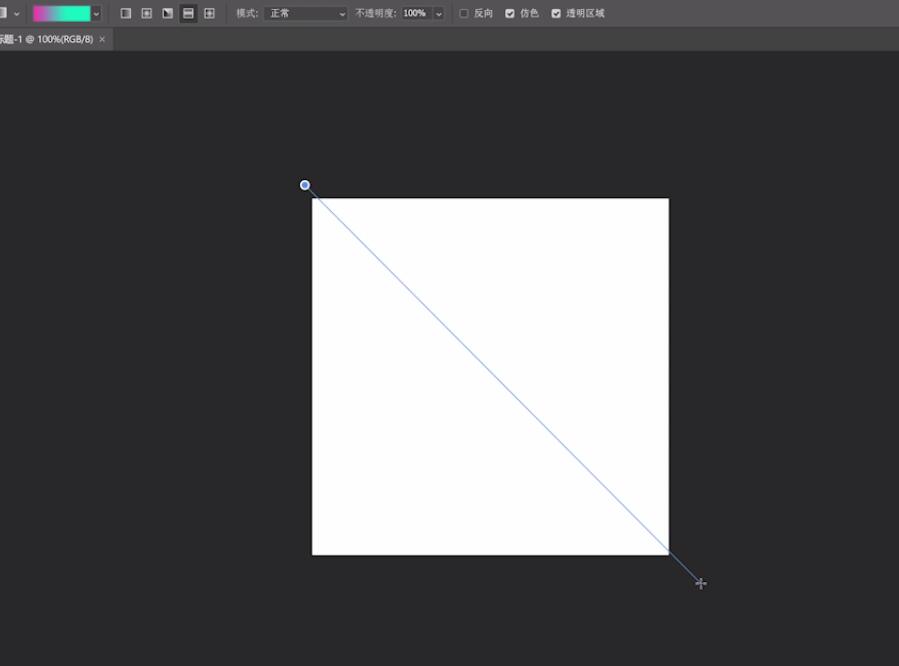
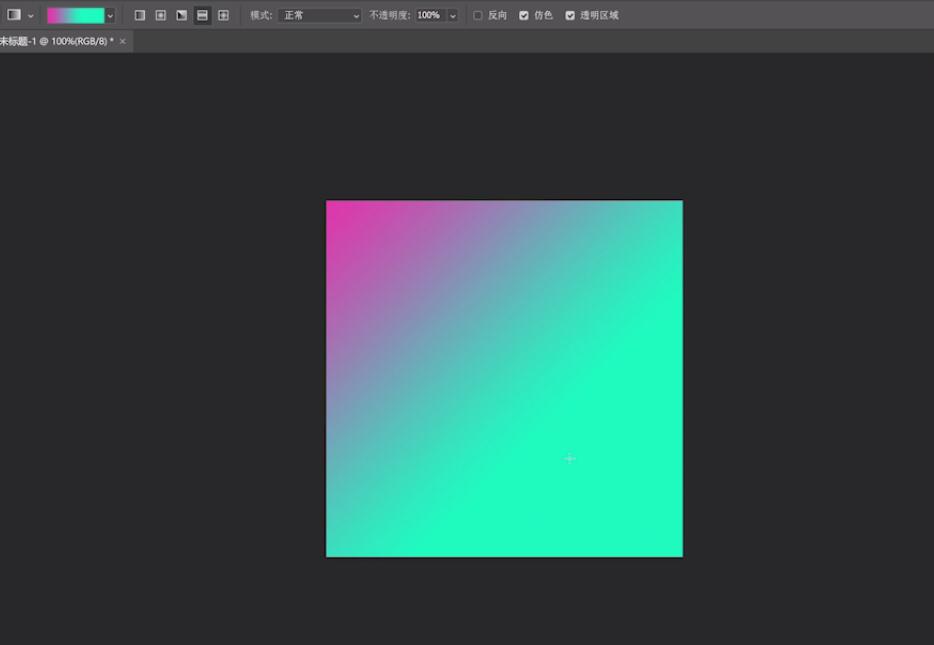
以上就是ps换背景图层颜色渐变的内容了,希望对各位有所帮助。
